ACE-Step:最强歌曲生成工具
功能介绍
核心能力包含:
- 文生音乐
- 音乐生音乐
安装应用
前提:需要8G显存。下面以 Windows11 为例,演示安装流程。在 cmd 中依次输入以下命令
shell
git clone https://github.com/ace-step/ACE-Step.git
cd ACE-Step
conda create -n acestep_env python=3.12 -y
conda activate acestep_env
pip install torch torchvision torchaudio --index-url https://download.pytorch.org/whl/cu126
pip install -e .启动应用
shell
acestep --checkpoint_path D:\ai\voice\ACE-Step\model --server_name 127.0.0.1 --port 7865说明:
- --checkpoint_path:指定模型地址,如果没有,在首次生成音乐时会自动下载 ACE-Step/ACE-Step-v1-3.5B 模型到此处
- --server_name:Gradio 服务器绑定的 IP 地址或主机名(默认值:“127.0.0.1”)。使用“0.0.0.0”可让网络上的其他设备访问。
- --port:运行 Gradio 服务器的端口(默认值:7865)
- --device_id:要使用的 GPU 设备 ID(默认值:0)
- --share:启用 Gradio 共享链接(默认值:False)
- --bf16:使用 bfloat16 精度进行更快的推理(默认值:True)
- --torch_compile:用于torch.compile()优化模型,加快推理速度(默认值:False)。Windows 需要安装 triton:安装方案
- --cpu_offload:将模型权重卸载到 CPU 以节省 GPU 内存(默认值:False)
- --overlapped_decode:使用重叠解码来加速推理(默认值:False)
UI 使用
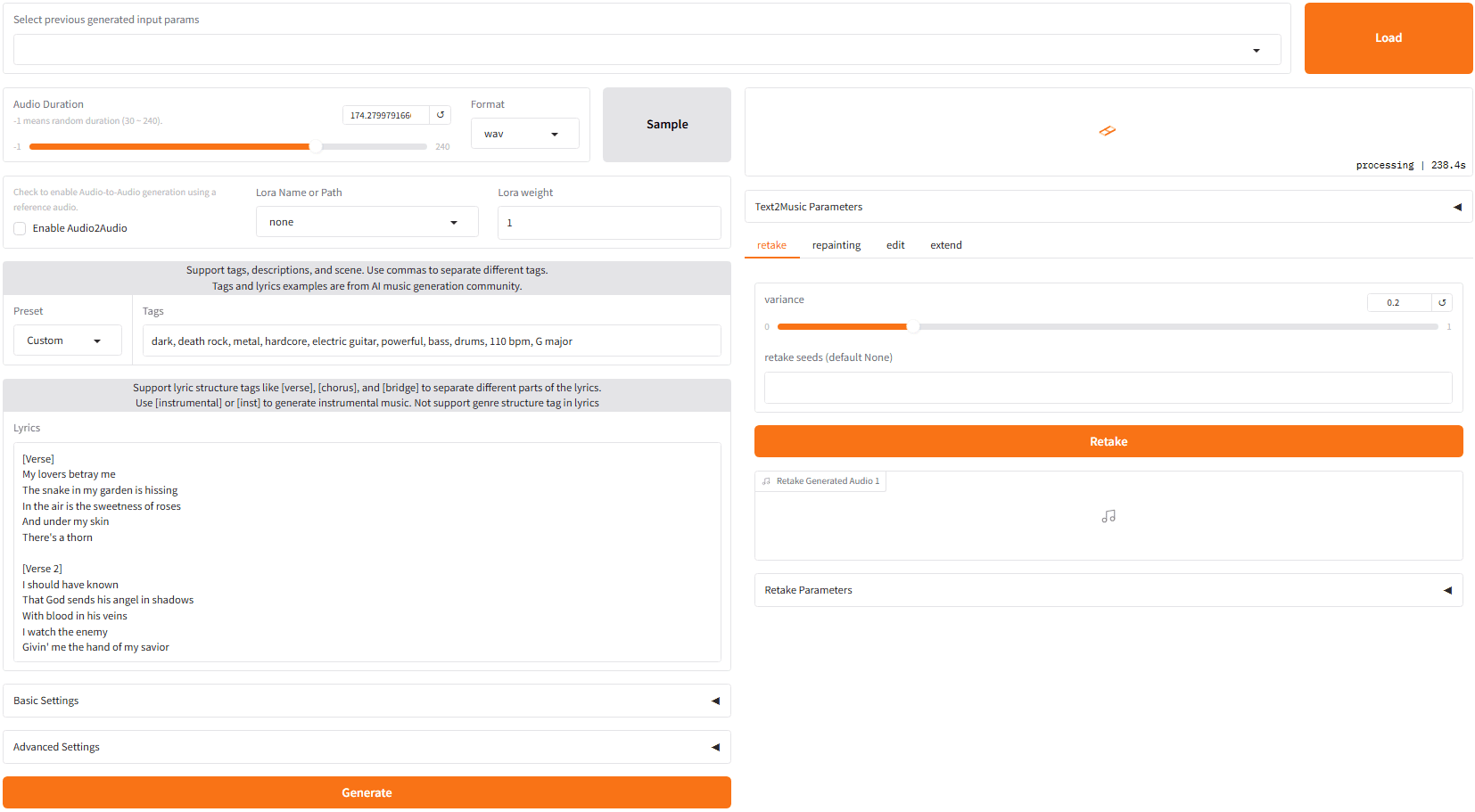
音乐生成参数
- Audio Duration(音乐时长): 期望的音乐时长,最长240s,-1表示在30s~240s之间随机
- Tags(标签): 输入 descriptive tags / genres / scene descriptions,多个词之间使用英文逗号分隔, 可以自定义,官方也给出了一些预设标签
- lyrics(歌词): 输入歌词,需要使用结构化标签例如 [verse], [chorus], [bridge] 进行歌词的组织
- Enable Audio2Audio(启动音乐生音乐)
音乐局部重绘参数
上传音乐,选择需要重绘的时段,进行重绘
音乐标签/歌词重绘参数
上传音乐,填写标签或歌词,选择“only_lyrics”模式(保留旋律)或“remix”模式(改变旋律),进行重绘
音乐扩展参数
上传音乐,选择左右扩展的音乐长度,进行重绘